PowerMILL编程流程
powermill软件操作使用教程-15_EDIT
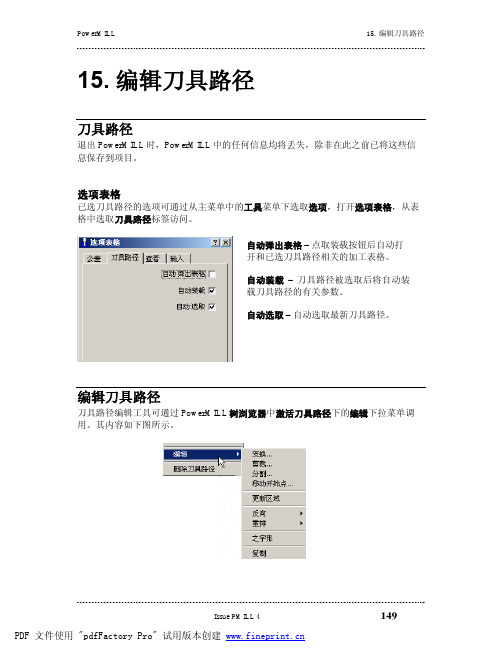
15. 编辑刀具路径刀具路径退出PowerMILL时,PowerMILL中的任何信息均将丢失,除非在此之前已将这些信息保存到项目。
选项表格已选刀具路径的选项可通过从主菜单中的工具菜单下选取选项,打开选项表格,从表格中选取刀具路径标签访问。
编辑刀具路径刀具路径编辑工具可通过PowerMILL树浏览器中激活刀具路径下的编辑下拉菜单调用。
其内容如下图所示。
编辑 >变换选取变换选项可镜像,移动和旋转刀具路径。
变换 – 镜向范例使用镜像选项可产生所选刀具路径的镜像图形,这种方法尤其适合于产生具有对称形状模型的刀具路径。
当然也同时需要镜向模型并对产生的刀具路径进行切入切出和连接处理,这样才能真正完成刀具路径的产生。
• 全部删除并重设表格。
• 通过PowerMILL_data 打开项目 wheel_cav 。
• 从范例目录下装载模型 wheel_segment.tri 。
• 激活刀具路径 1。
此刀具路径是使用图形文件wheelsegment.pic 定义的毛坯产生。
将对此刀具路径进行变换处理,以产生轮毂其它部分的刀具路径。
通过镜向处理已有刀具路径可产生加工上半部轮毂的刀具路径。
• 选取沿Z 轴向下查看。
• 通过刀具路径选取编辑 >变换。
•在变换表格中选取镜向,设置X,Y和角度为0。
于是一个平面显示在屏幕上,它是刀具路径的镜向平面,刀具路径将相对此平面进行镜向处理。
表格中的X值和Y值用来定义平面的水平位置,角度值用来定义平面的角度。
该角度自X轴的正向顺时针测量。
•应用此刀具路径表格。
新产生的刀具路径wheelcav_cut_1_,1看起来没什么问题,但系统还未对此刀具路径进行过切检查。
新产生的刀具路径目录上出现一红色的感叹号,它提醒您还未进行过切检查。
•右击此激活的刀具路径。
选取检查选项。
屏幕上将弹出一信息视窗,告诉您刀具路径中是否存在过切。
原始刀具路径中的切削方向设置为顺铣,放大查看新产生的刀具路径可看到,此方向已被反转。
PowerMILL数控加工编程项目化教程 项目八

长度
刀具 编号
D16R0.8 16 0.8 70 1
槽数 2
刀柄
顶部直径
底部 直径
长度
16 16 50
顶部 直径
70
夹持
底部 直径
长度
70
80
伸出 56
D8
8 0 32 2
4
8
8 32
70
70
60
45
D4
4 0 10 3
2
4
4 40
30
30
40
24
R1
2 1 15 4
2
2
2 35
30
30
40
35
三、任务实施详细步骤
二、任务分析
(1)型腔胶位。是成型塑胶产品的主要部位,其形状是产品的反形状。如果型腔结构复杂, 往往不能直接加工到位,还需要利用电极(EDM)进一步加工。所以,前模型腔部分在使用 CNC加工时,大多数情况下,只需要开粗及清角即可,不需要精加工,但必须留足够的余量以 便使用电极进一步加工。本项目要加工的鼠标盖前模便是如此。
参考线精加工
平底刀
D4
10
开粗
枕位
参考线精加工
球头铣刀
R1
11 半精加工
枕位
最佳等高精加工
球头铣刀
R1
12
精加工
枕位
最佳等高精加工
球头铣刀
R1
公差
0.1 0.1 0.03 0.01 0.01 0.01
0.01
0.01
0.01 0.1 0.01 0.01
加工 余量 0.3,0.2 0.35,0.2 0.2,0.2
(3)激活用户坐标系。单击资源管理器中
PowerMILL 加工编程步骤
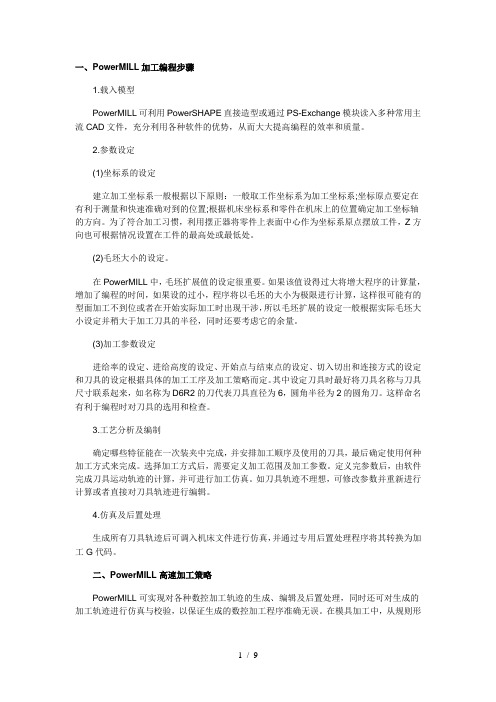
一、PowerMILL加工编程步骤1.载入模型PowerMILL可利用PowerSHAPE直接造型或通过PS-Exchange模块读入多种常用主流CAD文件,充分利用各种软件的优势,从而大大提高编程的效率和质量。
2.参数设定(1)坐标系的设定建立加工坐标系一般根据以下原则:一般取工作坐标系为加工坐标系;坐标原点要定在有利于测量和快速准确对到的位置;根据机床坐标系和零件在机床上的位置确定加工坐标轴的方向。
为了符合加工习惯,利用摆正器将零件上表面中心作为坐标系原点摆放工件,Z方向也可根据情况设置在工件的最高处或最低处。
(2)毛坯大小的设定。
在PowerMILL中,毛坯扩展值的设定很重要。
如果该值设得过大将增大程序的计算量,增加了编程的时间,如果设的过小,程序将以毛坯的大小为极限进行计算,这样很可能有的型面加工不到位或者在开始实际加工时出现干涉,所以毛坯扩展的设定一般根据实际毛坯大小设定并稍大于加工刀具的半径,同时还要考虑它的余量。
(3)加工参数设定进给率的设定、进给高度的设定、开始点与结束点的设定、切入切出和连接方式的设定和刀具的设定根据具体的加工工序及加工策略而定。
其中设定刀具时最好将刀具名称与刀具尺寸联系起来,如名称为D6R2的刀代表刀具直径为6,圆角半径为2的圆角刀。
这样命名有利于编程时对刀具的选用和检查。
3.工艺分析及编制确定哪些特征能在一次装夹中完成,并安排加工顺序及使用的刀具,最后确定使用何种加工方式来完成。
选择加工方式后,需要定义加工范围及加工参数。
定义完参数后,由软件完成刀具运动轨迹的计算,并可进行加工仿真。
如刀具轨迹不理想,可修改参数并重新进行计算或者直接对刀具轨迹进行编辑。
4.仿真及后置处理生成所有刀具轨迹后可调入机床文件进行仿真,并通过专用后置处理程序将其转换为加工G代码。
二、PowerMILL高速加工策略PowerMILL可实现对各种数控加工轨迹的生成、编辑及后置处理,同时还可对生成的加工轨迹进行仿真与校验,以保证生成的数控加工程序准确无误。
powermill教程02-加工设置

powermill教程02-加⼯设置2. 加⼯设置产⽣⼑具路径前的准备⼯作下⾯概括了产⽣⼑具路径前需进⾏的⼀些基本设置步骤。
实际产⽣⼑具路径前,最好是尽可能多地花⼀点时间仔细研究模型,以对加⼯模型有⼀个全⾯了解。
PowerMILL提供了专门的测量⼯具来测量模型中间隙和内部半径。
也可使⽤系统所提供的多种阴影⽅法快速、直观地获取有关模型最⼩半径和拔模⾓的信息。
如果输⼊的模型⽅向不对,则可使⽤PowerMILL提供的移动和旋转⼯具来重新定向模型,使其位于正确的位置。
随后的章节中将会介绍上述的⼀些⽅法。
下⾯列出了在使⽤PowerMILL产⽣任何⼑具路径前需进⾏的⼀些基本准备⼯作以及应基本遵循的准备⼯作次序。
1.装载模型到 PowerMILL2. 查看模型3. 如果需要,绕激活⽤户坐标系定位模型4. 获取模型信息,如:最⼩半径,拔模⾓等5. 测量模型6. 定义⽑坯7. 定义切削⼑具8. 设置进给率和主轴转速9. 设置快进⾼度10. 设置⼑具开始点11. 保存项⽬1. 装载模型到 PowerMILLPowerMILL提供了多个范例模型,这些范例模型保存在⽬录Examples下。
通常通过选取⽂件 > 输⼊模型选项来将模型输⼊到PowerMILL。
选取⽂件 ->范例。
PowerMILL可接受多种类型的模型。
点取对话视窗中的⽂件类型下拉列表可将所需类型的⽂件显⽰在对话视窗中。
选取⽂件speaker_core.dgk,打开模型。
从右⼿边的查看⼯具栏中点击全屏重画图标。
于是模型显⽰在 PowerMILL图形视窗中,其查看⽅向为沿Z轴向下查看。
如果不改变模型的⽅向,则这个⽅向也就是模型置于机床⼯作台加⼯的⽅向,也即模型的最长边沿Y轴⽅向。
2. 查看模型打开模型后最好从各个不同的⾓度查看模型,这样可对模型有⼀清楚的了解,知道其尺⼨和特征。
选取等轴查看 13. 使⽤⽤户坐标系定向模型我们需旋转模型,使其较低的长边和机床的正⾯对齐,也即沿X 轴。
POwermill制作加工模板的方法
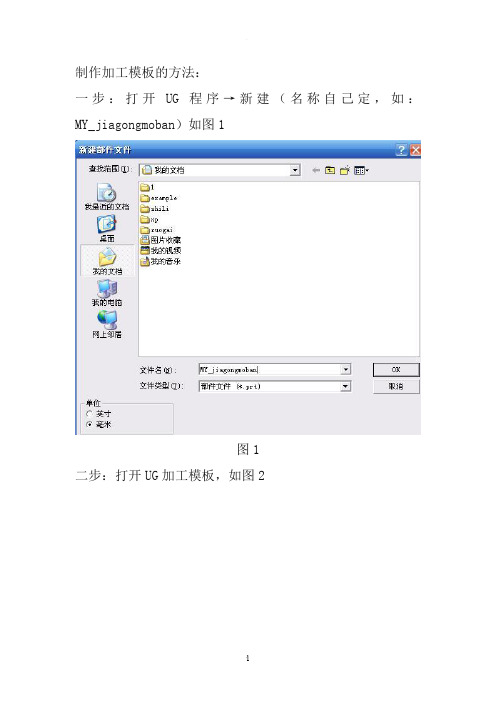
制作加工模板的方法:一步:打开UG程序→新建(名称自己定,如:MY_jiagongmoban)如图1图1二步:打开UG加工模板,如图2图2三步:进入加工环境,打开自己喜欢的CAM设置,点击“初始化”,如图3图3四步:打开“创建刀具”,创建自己要的刀具。
如图4图4五步:打开“操作导航器---机床”,如图5:图5六步:选择刚才创建的全部刀具,点击鼠标右键→对象→模板设置,如图6图6七步:把“模板”勾上,按确定。
如图7图7八步:打开“创建操作”,选择自己需要的操作,如图8图8九步:设置好需要的操作设置,如图9:图9十步:方法同第五步至第七步一样,如图10:图10十一步:打开“创建方法”,“创建几何体”“创建程序”,方法同第五步至第七步。
然后保存MY_jiagongmoban文件。
如图11:图11十二步:找到刚才保存的MY_jiagongmoban.prt文件,点击鼠标右键→剪切→把这个文件放在UG的安装目录:C:\UGS\NX4.0\MACH\resource\template_part\metric下,如图12:图12十三步:找到UG安装目录:C:\UGS\NX4.0\MACH\resource\template_set下的“cam_general.opt”文件,用记事本打开,在“##”下添加:一行${UGII_CAM_TEMPLATE_PART_METRIC_DIR}MY_jiagongmoban .prt(这个名称就是你建立的加工模板名称MY_jiagongmoban)如图13:图13十四步:用UG打开要加工的产品,进入“加工”,如图14:十五:这时还没有看到自己创建的加工模板名称:点击“CAM 会话配置”中的“cam_library”→取消,就可以看到创建的加工模板名称了,如图15图15十六步,点击“初始化”进入“MY_jiagongmoban”模板,OK!!!!!如图16图16欢迎您的下载,资料仅供参考!致力为企业和个人提供合同协议,策划案计划书,学习资料等等打造全网一站式需求。
PowerMILL数控加工编程项目化教程 项目三

三、任务实施详细步骤
(2)按照同样的方法,创建另外一把刀具——球头刀,其参数设置如图所示。
三、任务实施详细步骤
(3)在资源管理器内“刀具”选项中的“TRD12R1”刀具上方单击鼠标右键,从弹出的快 捷菜单中选择【激活】命令,将刀尖圆角端铣刀激活,如图所示。
三、任务实施详细步骤
步骤5 设置快进高度
三、任务实施详细步骤
(1)启动PowerMILL软件,选择【文件】→【输入模型】菜单命令,打开“输入模型”对 话框,输入本书配套素材中的“Ch03\Sample\qimenshi.dgk”文件,如图所示。
三、任务实施详细步骤
(2)首先单击“查看”工具栏中的“普通阴影”按钮
,将模型以着色实体显示,再单
序号 加工步骤
加工方式
刀具类型
刀具参数 公差 加工余量
1
粗加工
模型区域清除 刀尖圆角端铣刀 D12R1
0.1
0.5
2
精加工
平行精加工
球头刀
BN12
0.1
0
任务实施详细步骤
三、任务实施详细步骤
步骤一
步骤二
步骤三
输入模型
产生用户坐 标系
创建毛坯
步骤四
创建刀具
步骤五
步骤六
设置快进高 度
设置进给和 转速
用户坐标系提供了理想的无需物理移动部件模型而产生适合的加工原点和对齐定位的方法, 它是可在全局范围进行移动和重新定向的附加原点。任何时候都只能有一个用户坐标系激活, 如果不存在激活的用户坐标系,则原始的世界坐标系就是原点。
三、任务实施详细步骤
(1)首先按住鼠标左键进行拖动,以框选方式将整个气门室模型选中,然后将光标移至资 源管理器中的“用户坐标系”选项上方,单击鼠标右键,从弹出的快捷菜单中选择【产生并定 向用户坐标系】→【用户坐标系在选项顶部】命令,在已选模型零件的顶部中央产生一个用户 坐标系,如图所示。
PowerMILL快速入门
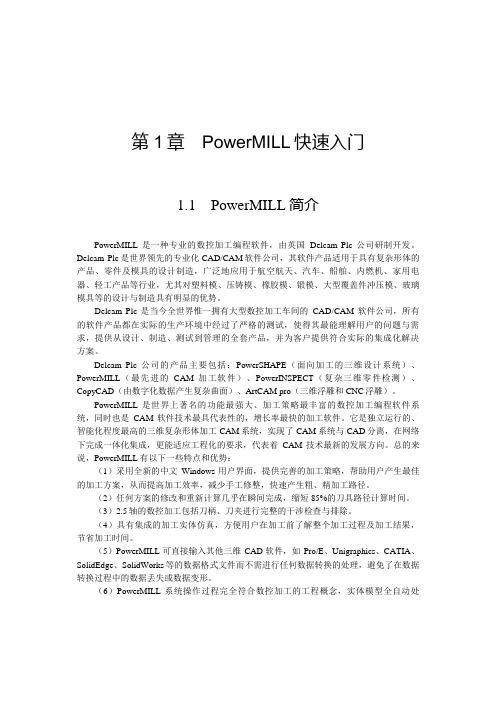
第1章PowerMILL快速入门1.1PowerMILL简介PowerMILL是一种专业的数控加工编程软件,由英国Delcam Plc公司研制开发。
Delcam Plc是世界领先的专业化CAD/CAM软件公司,其软件产品适用于具有复杂形体的产品、零件及模具的设计制造,广泛地应用于航空航天、汽车、船舶、内燃机、家用电器、轻工产品等行业,尤其对塑料模、压铸模、橡胶模、锻模、大型覆盖件冲压模、玻璃模具等的设计与制造具有明显的优势。
Delcam Plc是当今全世界惟一拥有大型数控加工车间的CAD/CAM软件公司,所有的软件产品都在实际的生产环境中经过了严格的测试,使得其最能理解用户的问题与需求,提供从设计、制造、测试到管理的全套产品,并为客户提供符合实际的集成化解决方案。
Delcam Plc公司的产品主要包括:PowerSHAPE(面向加工的三维设计系统)、PowerMILL(最先进的CAM加工软件)、PowerINSPECT(复杂三维零件检测)、CopyCAD(由数字化数据产生复杂曲面)、ArtCAM pro(三维浮雕和CNC浮雕)。
PowerMILL是世界上著名的功能最强大、加工策略最丰富的数控加工编程软件系统,同时也是CAM软件技术最具代表性的,增长率最快的加工软件。
它是独立运行的、智能化程度最高的三维复杂形体加工CAM系统,实现了CAM系统与CAD分离,在网络下完成一体化集成,更能适应工程化的要求,代表着CAM技术最新的发展方向。
总的来说,PowerMILL有以下一些特点和优势:(1)采用全新的中文Windows用户界面,提供完善的加工策略,帮助用户产生最佳的加工方案,从而提高加工效率,减少手工修整,快速产生粗、精加工路径。
(2)任何方案的修改和重新计算几乎在瞬间完成,缩短85%的刀具路径计算时间。
(3)2.5轴的数控加工包括刀柄、刀夹进行完整的干涉检查与排除。
(4)具有集成的加工实体仿真,方便用户在加工前了解整个加工过程及加工结果,节省加工时间。
PowerMILL数控加工编程项目化教程 项目七

电极直身面用刀长足够的刀具精光一刀,不用分层加工。
三、任务实施详细步骤
如果采用专用夹具装夹电极材料加工电极,可以不用加工用于电极四边分中的基准位(基座)。因为夹具 要和加工出来的电极一起拿去进行EDM电火花加工,不用再次校表分中,这样可以提高整体制模的效率。
铜料是比较容易加工的材料,走刀速度和转速都可以适当加快。
电极开粗高度在70 mm以下时,选用刀具直径约为16 mm的端铣刀;高度在70~85 mm之间时,选用刀具 直径约为20 mm的端铣刀;高度在85~115 mm时,选用刀具直径约为25 mm的端铣刀;超过115 mm时, 选用刀具直径约为25R0.8,32R0.8的飞刀。
鼠标盖前模电极粗 公加工
步骤五
程序检查
步骤六
程序后处理
步骤七
程序仿真模拟
三、任务实施详细步骤
步骤1 加工模具电极前的知识准备
1.进行图纸分析 进行模具电极的加工之前,需要了解电极在模具制造中的作用,并尽量找来工程图纸,分析 其需要加工部位的尺寸大小和结构特点,这样才能合理安排加工方案。一般而言,电极加工需 要在其参与放电加工的有效型面处加工出火花位(放电间隙),而台阶基准位、避空位按图加 工即可。所以,编程前要充分理解电极在模具加工中的作用和加工部位,分清哪些是火花位, 哪些是基准位,哪些是避空位。
程序管理:为方便每次工序的程序生成,把每次加工的刀路程序分类放在不同的文件夹中。
幼公和粗公的加工工步分别如表所示。
二、任务分析
刀路文件夹 工步 工步名称 加工区域
加工策略
刀具类型 刀具名称 公差 加工余量
- 1、下载文档前请自行甄别文档内容的完整性,平台不提供额外的编辑、内容补充、找答案等附加服务。
- 2、"仅部分预览"的文档,不可在线预览部分如存在完整性等问题,可反馈申请退款(可完整预览的文档不适用该条件!)。
- 3、如文档侵犯您的权益,请联系客服反馈,我们会尽快为您处理(人工客服工作时间:9:00-18:30)。
模型
用户坐标系
层和组合
刀具
毛坯
进给和转速
快进高度
开始点和结束点
测量工具
模型另外三个下拉菜单
用户坐标系下拉菜单
刀具下拉菜单
POWERMILL数控编程工艺流程说明
接收工作任务
→
检分析模型
→
明确加工技术要求
→
开大粗
→
二次开粗
→
清角加工
→
光平面
→
半精加工
→
精加工
→
清角精加工
→
刀具路径编辑
→
切削参数检查
→
过切检查
→
碰撞检查
→
仿真加工
→
输出程式
→
产生程序清单
↑ ↑ ↑ ↑ ↑
编程准备工作
→
粗加工
→
精加工
→
刀具路径编辑和校验
→
完成
